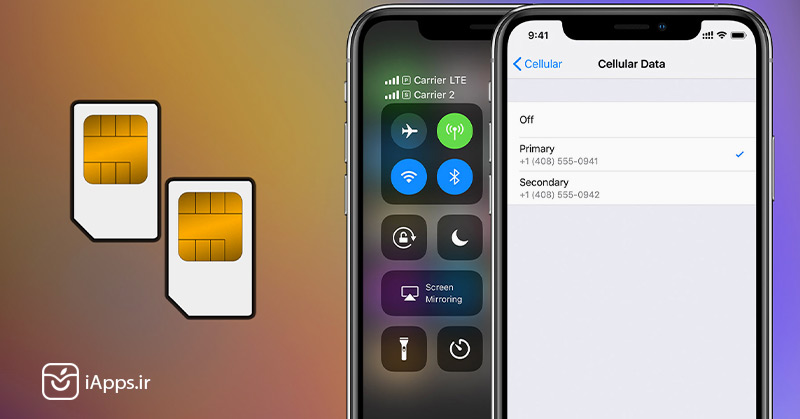کلی اپلیکیشن پولی ولی رایگان برای شما
مطالب مرتبط

آیا تا بهحال شده درباره وضعیت و دادههای دیجیتال خود پس از مرگ فکر کنید؟ احتمالاً پاسخ بسیاری از ما منفی هست چراکه اولاً فکر کردن به مرگ همیشه ترسناک بوده و در عین حال هیچ کدام از ما تصوری از زمان مرگ و ترک این دنیا نداریم. بر همین اساس توجه به چنین موضوعاتی چندان اهمیتی ندارد. از طرف دیگر برخی هم بهدلیل داشتن دادههای خاص و حتی محتواهای نامناسب ترجیح میدهند پس از مرگ کسی بهسراغ اطلاعات آنها نرود. اما اگر تصمیم بگیریم که اطلاعاتمان را در اختیار بازماندگان قرار دهیم چه؟ چه راهکاری وجود دارد و آیا میتوان فرایندی را متصور شد که پس از مرگ اطلاعات مهم ما به دست افراد مطمئن برسد. جالب است بدانید اپل برای این موضوع برنامهای خاص و متفاوت ترتیب داده است که ما در این مقاله از آی اپس قصد داریم به آن بپردازیم. ویژگی Legacy Contact یا لیست تماس وارثان چیست و چگونه میتواند به یک از مهمترین موضوعات کاربران بهخصوص پس از مرگ عزیزانشان پاسخ دهد.
ویژگی Legacy Contact چیست؟
ویژگی Legacy Contact قابلیت است که به افراد اجازه میدهد با فعال کردنش وارثان آنها پس از مرگ بتوانند به دادههای مهم مثل تصاویر، یادداشتها ، حتی رمزهای عبور و سایر اطلاعات مهم روی محصولات اپل دسترسی داشته باشند. از آنجا که بهطور پیشفرض بسیاری از دیوایسهای اپل نیازمند رمز عبور یا اسکن چهره و اثر انگشت هستند؛ بنابراین داشتن سیستمی که بتوان پس از مرگ افراد با چالش کمتری بهسراغ اطلاعات آنها رفت و از این موانع عبور کرد امری حیاتی است.
با قابلیت لگاسی کانتکت این امکان وجود دارد تا هر فردی بتواند بهطور مشخص شرایطی را فراهم کند که افراد مورد اعتماد یا بهقولی وارثان او به دادههای موجود روی دستگاههای اپل او دسترسی پیدا کنند. نکته مهم در خصوص این ویژگی آن است که چنین قابلیتی بهشکل اولیه فعال نبود و الزامات و فرایندهایی دارد که باید آنها را طی کنید. برای انجام این کار مراحل زیر را بهدقت مطالعه کنید.
ویژگی Legacy Contact چطور کار میکند و چگونه آن را فعال کنیم؟
برای فعال کردن این قابلیت پیش از هر اقدامی باید چند نکته اولیه و الزام مهم را در نظر داشته باشید:
- کاربر باید دارای روی دیوایسهای اپل سیستم عامل iOS 15.2 یا iPadOS 15.2 و macOS 12.1 به بالا داشته باشد.
- کاربر کافی است تنها روی یکی از سیستمها اپل این فرایند را اجرا کند و الزامی به فعال کردن آن روی همه سیستمها نیست.
- کاربر باید روی تمامی سیستمهای خود از یک اپل آیدی یکسان بهره ببرد.
- کاربر یا کاربرانی که به عنوان لیست تماس وارثان انتخاب میشوند الزاماً نباید کاربر اکوسیستم اپل باشند. اگر فرد مورد نظر گوشی اندرویدی یا حتی سیستم عامل ویندوز در اختیار دارد میتواند در این لیست قرار گیرد.
بهشکل کلی ویژگی Legacy Contact اپل به کاربران مورد تایید شما یک کد ۸۸ رقمی اختصاص میدهد که پس از مرگ فرد، افراد مورد نظر میتوانند به دیتای شما دسترسی پیدا کنند. بهخاطر داشته باشید کاربران میتوانند با داشتن گواهی فوت و دسترسی به این ویژگی از اپل تقاضای پاک کردن اپل آیدی فرد مورد نظر از روی دستگاههای مختلف کند. در عین حال کاربر میتواند به آخرین نسخههای بکاپ گرفته شده برنامههای مختلف نیز دسترسی پیدا کنند.
اما برای فعال کردن این ویژگی بهترتیب زیر عمل کنید:
- وارد تنظیمات یا Setting گوش شوید.
- در این صفحه روی Apple Account name بزنید.
- روی گزینه Sign-In & Security بزنید.

- در صفحه بعد روی گزینه Legacy Contact بزنید.
- روی عبارت Add Legacy Contact بزنید.

- FaceID یا TouchID را وارد کنید.
- اگر فرد مورد نظرتان اپل آیدی داشته باشد روی نام او بزنید. اگر اپل آیدی ندارد و کاربر اکوسیستم اپل نیست روی عبارت Choose Someone Else بزنید.

- در مرحله بعدی روی Continue بزنید.
- در نهایت پس از اد شدن فرد مورد نظر به لگاسی کانتنت شما میتواند کد را برای او به شکل ارسال در iMessage یا ساخت نسخه پرینتی کد دسترسی را بهاشتراک بگذارید.

به خاطر داشته باشید شما بعداً هم میتوانید به این لیست افراد دیگری را هم اضافه کنید.
چند نکته درباره ویژگی Legacy Contact
اگر شما تصمیم گرفتهاید که قابلیت لیست تماس وارثان را ایجاد کنید باید چند نکته مهم را بدانید:
- این ویژگی برای هر کدام از کاربران بهمدت 3 سال در دسترس خواهد بود.
- برای دسترسی به اطلاعات فرد فوت شده اپل علاوه بر کد مورد نظر نیاز به گواهی فوت هم نیاز دارد.
- اپل تنها اطلاعات ذخیرهشده در آیکلود مانند عکس و … را در اختیار کاربر قرار میدهد و امکان دسترسی به دادههای خاص موجود در برنامهها مثل اپ Password امکانپذیر نیست.
چطور به ویژگی Legacy Contact دسترسی پیدا کنیم؟
اگر جزو افرادی هستید که ویژگی Legacy Contact با شما بهاشتراک گذاشته شده است میتوانید با طی کردن مراحل زیر به دادههای مورد اشاره دست پیدا کنید:
- اگر کاربر اپل هستید روی دیوایس خود وارد تنظیمات شوید.
- روی گزینه Apple Account name بزنید.
- روی عبارت Sign-In & Security و Legacy Contact بزنید.
- اگر شما به عنوان لگاسی کانتکت انتخاب شدهاید در همین قسمت نام شما در تبی با عنوان Legacy Contact For نمایش داده میشود.

- روی آن بزنید و در منوی باز شده روی گزینه request access زده تا مجوز دسترسی از جانب اپل به شما داده شود.
- اگر کاربر اپل نیستید کافی است به این وبسایت بروید.
- روی عبارت Request Access بزنید و پس از وارد کردن کد و ارائه گواهی فوت به دادههای کاربر فوتشده دسترسی پیدا کنید.

سخن پایانی
مرگ موضوعی است که فراری از آن وجود ندارد. اگرچه همه ما بهشکل ناخودآگاه به این موضوع فکر نمیکنیم اما حقیقت آن است که دیر یا زود اتفاق میافتد و باید برای آن آماده باشیم. یکی از موضوعات مهم مجوز دسترسی به اطلاعات شخصی است که خوشبختانه توسط اپل و با ویژگی Legacy Contact این امر بسیار راحت شده است. کاربران میتوانند با انتخاب افراد اشنا و مورد اعتماد و اضافه کردن اسم آنها به این قابلیت اجازه دسترسی به دادههای اکوسیستم اپل خود را بدهند. البته توجه داشته باشید این ویژگی دربرگیرنده همه اطلاعات نبوده و برای دسترسی کاملتر و عمیقتر نیاز است تا رمزهای مختلف را بهشکل ایمن در جایی یادداشت کنیم و آن را در اختیار افرادی مطمئن قرار دهیم.

آیفون و iOS مملو از نکات ریز و درشتی هستند که بسیاری از ما چیز چندانی درباره آنها نمیدانیم و گاهی اوقات کاملاً بهشکلی کاملاً اتفاقی جزئیاتی درباره آنها میشونیم یا میبینیم. یکی از ویژگیها و قابلیتهایی که اپل با معرفی iOS 17 آن را معرفی کرد و هنوز هم بسیاری از کاربران چیز چندانی در خصوص فعال سازی آن نمیدانند قابلیت پوستر تماس در آیفون است. با فعال شدن این ویژگی کاربر بهجای دیدن تصویری کوچک یا نام شخص میتواند پوستری زیبا و تمام صفحه از مخاطبان را روی گوشی خود مشاهده کند. اما این ویژگی بهطور پیشفرض فعال نبوده و ما در این مقاله از آیاپس قصد داریم به چند و چون و نحوه فعال کردن پوستر تماس آیفون بپردازیم.
پوستر تماس آیفون یا کال پوستر آیفون چیست؛ چطور آن را فعال کنیم؟
ویژگی کال پوستر آیفون قابلتی است که در آن بهجای نمایش یک عکس کوچک یا نمایش نام تماس گیرنده پوستری تمام صفحه روی گوشی ظاهر میشود. این ویژگی زیبایی و حسی کاملاً متمایز به کاربر میدهد. اما همانطور که پیشتر هم اشاره کردیم این قابلیت به شکل پیشفرض در دسترس نیست و کاربران باید آن را به شکل دستی فعال کنند. برای اینکه قابلیت پوستر تماس آیفون را فعال کنید کافی است مراحل زیر را بهترتیب دنبال کنید:
- ابتدا مطمئن شوید که از آخرین نسخه iOS (نسخه 17 به بعد) روی گوشی خود استفاده میکنید.
- از آنجا که این قابلیت الزاماً برای همه کانتکتها بهشکل یکجا قابل فعال شدن نیست؛ بنابراین میبایست هر کدام از افرادی که میخواهید این قابلیت برایشان ایجاد شود را تک به تک فعال کنید.
- وارد اپلیکیشن Contacts شوید.
- کانتکت مورد نظرتان را انتخاب کنید.

- روی عبارت Shared Name & Photo بزنید. (روی iOS 26 به بعد عبارت Contact Photo & Poster را انتخاب کنید)
- در صفحه بازشده دو گزینه کلی Avatar و Poster وجود دارد.
- با انتخاب گزینه پوستر متوجه خواهید شد که عکسها و تصاویر انتخابی بهشکل فول اسکرین نمایش داده میشوند و در حالت Avatar تصویر بهشکلی دایرهای بههمراه نام فرد نشان داده خواهد شد.
- بسته به نظر خود یکی از این دو گزینه را انتخاب کنید.

- ما گزینه Poster را انتخاب کردیم.
- در زیر این عبارت ۳ عنوان Photos، Monogram و Memoji وجود دارد که با انتخاب هر کدام بهترتیب میتوانید یک عکس دلخواه از فرد یا عکسی تک رنگ یا مموجی جای آن قرار دهید.
- بسته به سلیقه خود یک مورد را انتخاب کنید.

- در صفحه بعد شما میتوانید با انتخاب گزینه Customize تغییراتی روی عکس یا نام کاربر ایجاد کنید.
- در نهایت با انتخاب گزینه Done فرایند تکمیل میشود.

پس از انجام این تغییر، هرگاه فرد مورد نظر با شما تماس بگیرد پوستر تماس آیفون فعال شده و تصویر انتخابی برای کانتکت او بهشکل تمام صفحه یا Avatar نمایش داده میشود.
سخن پایانی
یکی از ویژگیهای جذاب اما کمتر شناختهشده آیفون که شاید آن را روی گوشی برخی کاربران دیده باشید، پوستر تماس آیفون است. با فعال کردن این ویژگی تصویری مشخص (عکس شخص یا یک عکس انتخابی) بهشکل تمام صفحه روی گوشی نمایش داده میشود و کاربر میتواند بهشکل متفاوت با تماسگیرندهها ارتباط برقرار کند. علیرغم اینکه چنین قابلیت از نظر بصری و حتی فهمیدن اینکه چه کسی با شما تماس گرفته برتری قابل ملاحظه ای دارد، اما بهخاطر داشته باشید نمایش یک عکس نهچندان مناسب یا عکسی شخصی آن هم در هنگامی که میان جمعی غریبه قرار دارید میتواند حریم شخصی شما و حتی فرد مورد نظر را تحتالشعاع خود قرار دهد. پس توصیه ما استفاد از عکسهای ترجیحاً ساده برای این قابلیت است.
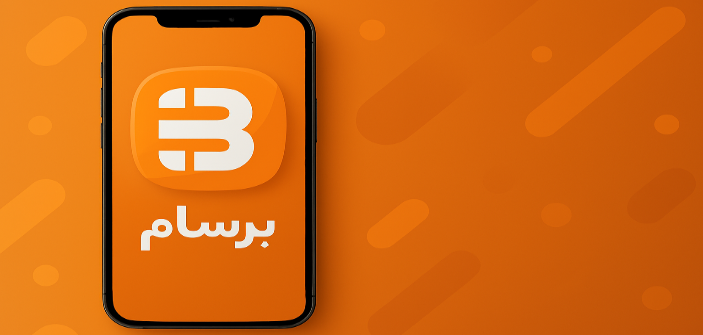
مدل زندگی مردم همواره در حال تغییر است. در گذشته اکثر افراد در خانههای ویلایی بزرگ بههمراه خواهران و برداران و حتی چند نسل از اقوام و آشنایان زندگی میکردند، اما در دنیای امروز صرف نظر از موضوع افزایش هزینهها چنین مدل زندگی دیگر به دست فراموشی سپرده شده و خانههای بزرگ جای خود را به واحدهای کوچک آپارتمانی دادهاند. با آنکه در نگاه اول شاید این تغییر چیز چندان بدی نباشد اما خواسته یا ناخواسته با خود چالشهای جدید و مشکلات متعددی را بههمراه داشته است. از بحث تقسیم هزینههایی مانند آب و برق تا موضوعات فرهنگی و عدم یکدست بودن ساکنین در یک مجتمع آپارتمانی، همگی موجب شده تا مردم درگیریهای بیشتری بر سر حق و حقوق خود با هم پیدا کنند. در این میان نقش مدیر ساختمان و بحث حسابوکتابهای مالی اهمیت فراوانی پیدا کرده است. اما رسیدگی به این حجم از کارهای مختلف میتواند سخت و گاهی اوقات ناممکن باشد. خوشبختانه سازندگان برنامههای موبایلی توانستهاند با ساخت اپلیکیشن برسام بخش قابلتوجهی از فعالیتهای مدیر ساختمان را مکانیزه کنند و این چالشها را پشت سر بگذارند. ما در این مقاله از آی اپس نگاهی خواهیم داشت به اینکه اپلیکیشن برسام چیست و چطور میتواند کمک حال مدیران ساختمان باشد.
آشنایی با اپلیکیشن برسام؛ دستیار هوشمند مدیر ساختمان
اپلیکیشن برسام برنامهای است که با هدف تسهیل امور مالی و کارهای مختلف مدیران ساختمان و مجتمعهای بزرگ ساخته شده است و میتواند کمک شایانی به رفع ابهامات در زمینههای مالی و حسابرسی معوقات و شارژ ساکنین کند. تقریباً اکثر ما تجربه زندگی با افرادی که احساس مسئولیتی در خصوص پرداخت هزینههای ساختمان ندارند، داشتیم. اکنون قرار گرفتن در جایگاه مدیر ساختمان که باید به دنبال دریافت و انجام حساب و کتابها و ارائه گزارش به سایر ساکنین باشد میتواند به امری عذابآور تبدیل شود.
این مباحث موجب شده تا سازندگان اپلیکیشن برسام با ساخت چهارچوبی کلی و البته گسترده بتوانند فرایندهای کاری را بهشدت آسان کنند. از آنجا که یکی از اصلیترین موضوع مناقشات میان همسایهها بحث درباره پرداخت شارژ و تقسیم هزینهها است در این برنامه امکان ارسال حساب و کتاب جداگانه هر واحد بسته به متراژ و نفرات وجود داشته و صورتحساب میتواند بهشکل پیامک به ساکنین ارسال شود. علاوه بر این مدیر ساختمان میتواند با کمک این برنامه قبوض مختلف هر کدام از واحدها را بهشکل جداگانه و تفکیکی مشخص و در صورت نیاز مبالغ مورد نیاز را مطالبه کند. در عین حال کاربران میتوانند به آسانی با عضویت در این برنامه و گروههای ساختهشده توسط مدیر تعامل بیشتری با هم داشته باشند.

درج و نمایش قوانین ساختمان به ساکنین تازه ورود، مشخص کردن میزان جرایم در خصوص دیرکرد پرداختیها، ساخت نظرسنجی، گزارش تراز مالی قابل مشاهده برای همه و بسیاری دیگر از جمله امکانات اپلیکیشن Barsam است. پس اگر بهدنبال مدیریت ساختمان بهشیوهای خودکار و بهروز هستید و در عین حال میخواهید از بستر همیشه در دسترسی برای ارتباط با همسایگان بهره ببرید با کمک اپ برسام میتوانید بهآسانی تمامی حسابوکتابها و موضوعات مناقشهبرانگیز ساختمان را بهشکلی اصولی و شفاف به پیش ببرید.
مزایا و محدودیتهای اپلیکیشن برسام
برای آنکه دید کلیتر نسبت به اپلیکیشن برسام داشته باشید بد نیست با برخی از مهمترین مزایا و برخی محدودیتهای آن آشنا شوید:
- کاملاً رایگان، بدون نیاز به خرید اشتراک سالیانه
- طراحی حرفهای و کاربرپسند، ظاهر مدرن و ساده برای استفاده راحت
- امکان تعریف نامحدود ساختمان و واحدها، امکان مدیریت چندین ساختمان همزمان
- صدور انواع صورتحساب پیشرفته: براساس متراژ، تعداد نفرات، هزینه ثابت یا متغیر
- پرداخت آسان صورتحسابها بهصورت آنلاین یا کارت به کارت، با قابلیت ارسال به مالک
- ثبت و مدیریت هزینههای ساختمان همراه با پیوست تصویر فاکتور
- امکان ارسال پیام خصوصی و گفتوگو در کانال ساختمان
- نظرسنجی و قوانین اختصاصی ساختمان تعامل بیشتر بین مدیر و ساکنین
- استعلام و پرداخت قبوض آب، برق، گاز و تلفن

اما این اپ علیرغم امکانات جذاب و کاربردی دارای برخی محدودیتها است که تعدادی از آنها عبارتاند از:
- وجود باگهای نرمافزاری: مانند هر اپلیکیشن ممکن است خطا یا مشکل فنی رخ دهد
- وابستگی به اینترنت: بدون اتصال پایدار، بسیاری از امکانات قابل استفاده نیستند
- هزینههای جانبی احتمالی: اگرچه رایگان است، اما ممکن است برخی خدمات جانبی یا توسعههای آینده نیازمند پرداخت باشند
- نیاز به یادگیری اولیه: برای برخی کاربران غیرآشنا با تکنولوژی، شروع کار ممکن است کمی زمانبر باشد
نحوه استفاده و دانلود اپلیکیشن برسام
اگر دوست دارید فرایندهای متعدد و بیشمار ساختمان را در قالب یک برنامه و بهشکلی از پیش تعیین شده به پیش ببرید لازم است که اپلیکیشن برسام را روی گوشی خود و سایر ساکنین ساختمان دانلود و نصب کنید. اگر از کاربران اندرویدی هستید میتوانید با دانلود نسخه APK این برنامه وارد آن شده و از امکانات مختلف آن بهرهمند شوید. در صورتی که از گوشی آیفون استفاده میکنید برای استفاده از اپلیکیشن برسام مراحل زیر را دنبال کنید:
- ابتدا اپلیکیشن برسام را از لینک زیر دانلود و نصب کنید.
- پس از نصب آن را اجرا کنید و شماره تماس خود را وارد نمایید.
- بسته به اینکه مدیر ساختمان هستید یا از ساکنین میتوانید وارد گروههای تعریف شده شوید و پارامترهایی مانند تعداد واحدها، ساکنین، مبلغ شارژ فعلی و … را تعریف کنید.
سخن پایانی
در این مقاله بهسراغ یکی برنامههای بومی و ساخته برنامهنویسان ایرانی رفتیم که میتواند عصای دست مدیران ساختمان باشد. اپلیکیشن برسام برنامهای است که ضمن کنار هم قرار دادن ساکنین و مدیران مانع از بروز مناقشات مالی میان افراد بر سر هزینههای احتمالی شود. از آنجا که بسیاری از ما در محیطهای آپارتمانی زندگی می کنیم و با همسایگانی از فرهنگها و سطوح مختلف سواد در ارتباط هستیم لذا برای جلوگیری از هرگونه مشکلات احتمالی و بروز ناراحتی و اختلاف میان افراد، اپلیکیشن برسام می تواند تمام مباحث چالشی را بهشکل شفاف و آسان برای همه باز تعریف کند.

دارندگان محصولات اپل بهخوبی از اهمیت اپل آیدی و سیستم آیکلود مطلع هستند. این ابزار نهتنها به کاربران جازه میدهد تا از اکوسیستمی یکپارچه استفاده کنند بلکه امکان بارگذاری و ذخیرهسازی دادههای مهم را در سرورهای امن اپل ممکن میکند. از آنجا که چنین بخشی جایگاه ویژهای دارد و در صورت بروز مشکل میتوان کل کارهای یک فرد را تحتالشعاع خود قرار دهد بنابراین باید نکات و ریزهکاریهایی را درباره آن بدانید. یکی از آنها ریست کردن رمز آیکلود با شماره تلفن و ایمیل است. گاهی اوقات کاربران بهدلیل موضوعات امنیتی یا بحث بهروزرسانی پسوردهای خود میبایست رمز اپل آیدی خود را تغییر دهند. البته اگر ابزارهای کافی در اختیار نداشته باشید این تغییر میتواند چالشی و سخت باشد. بر همین اساس ما در این مقاله از ای اپس قصد داریم به تغییر رمز اپل آیدی با کمک شماره تلفن و گوشی فرد دیگری بپردازیم.
نحوه ریست کردن رمز آیکلود با شماره تلفن و ایمیل بدون دسترسی به دستگاه
در شرایطی ممکن است احساس کنید اپل آیدی شما و رمز آن لو رفته یا در اختیار اشخاص ثالث قرار گرفته باشد، اما دسترسی مستقیم به دیوایسهای اپل مانند آیفون یا مک را ندارید. در چنین شرایطی اپل راهحلی برای کاربران قرار داده تا با کمک آن بتوانند رمز آیکلود یا اپل آیدی خود را تغییر دهند. برای انجام ریست کردن رمز آیکلود با شماره تلفن مراحل زیر را انجام دهید:
- ابتدا از طریق یک لپتاپ (ترجیحاً) وارد این وبسایت شوید.
- پس از بارگذاری صفحه، آدرس ایمیل خود را وارد کنید و حروف امنیتی نمایش دادهشده را بزنید.
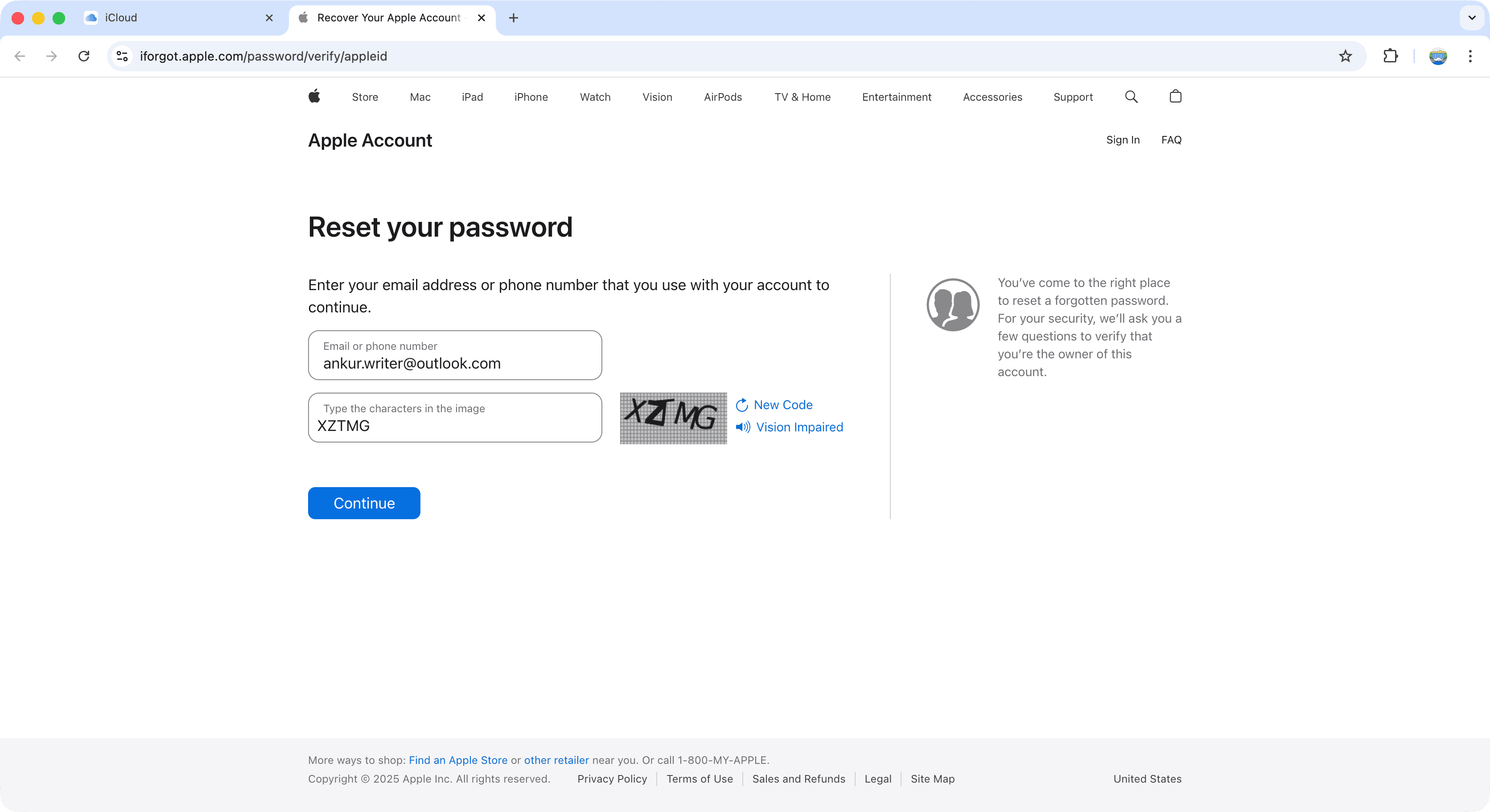
- شماره تلفنی که در هنگام ساخت اکانت اپل آیدی وارد کردهاید را بزنید.
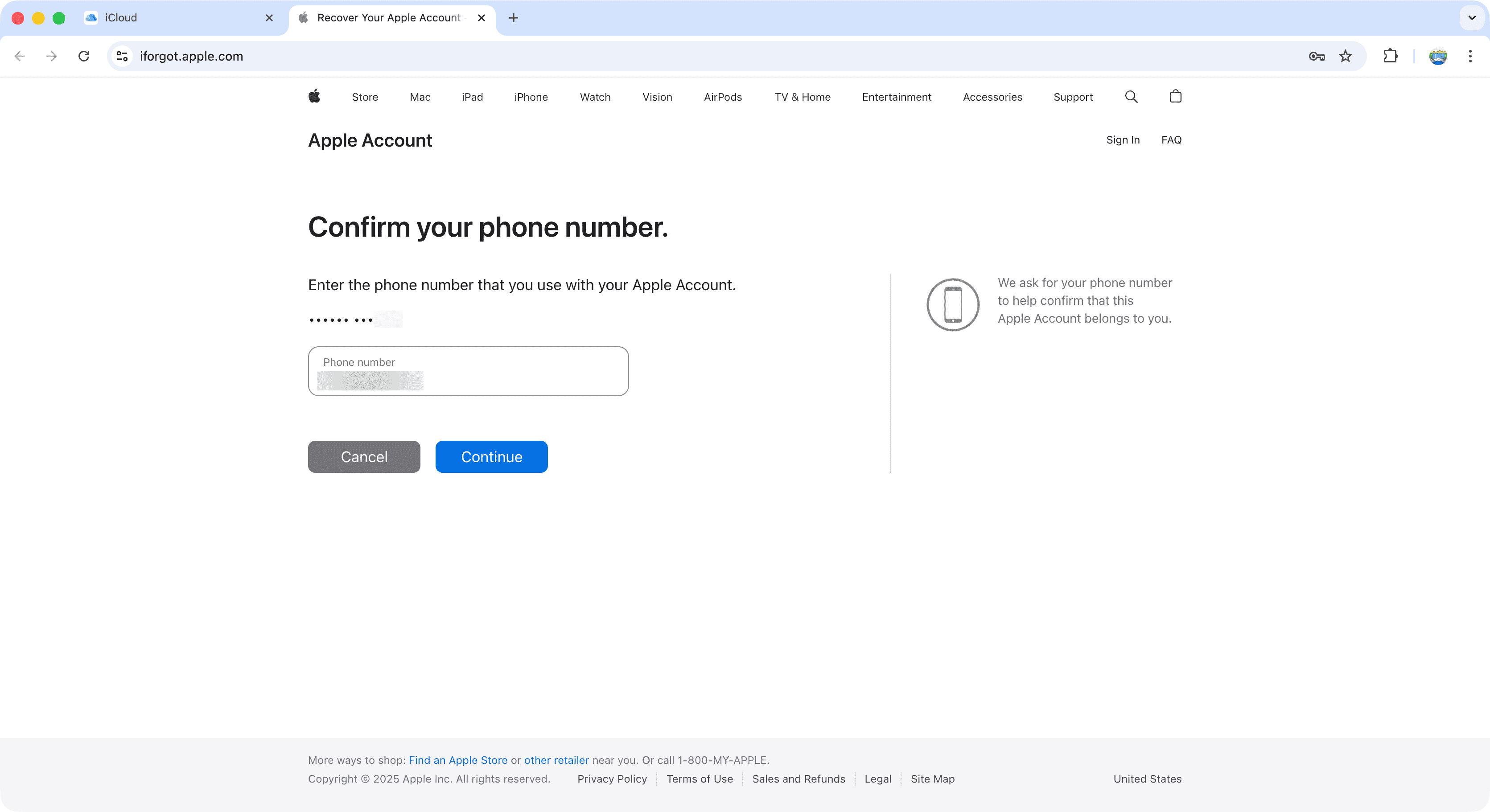
- توجه بسیار مهم: از آنجا که کاربران ایرانی نمیتوانند بهشکل پیشفرض شمارههای ایران را وارد کنند؛ بنابراین این روش تنها در شرایطی کاربردی است که شما از یک شماره مجازی گوگل ویس یا مشابه آنها برای تکمیل و تایید اپل آیدی خود استفاده کرده باشید.
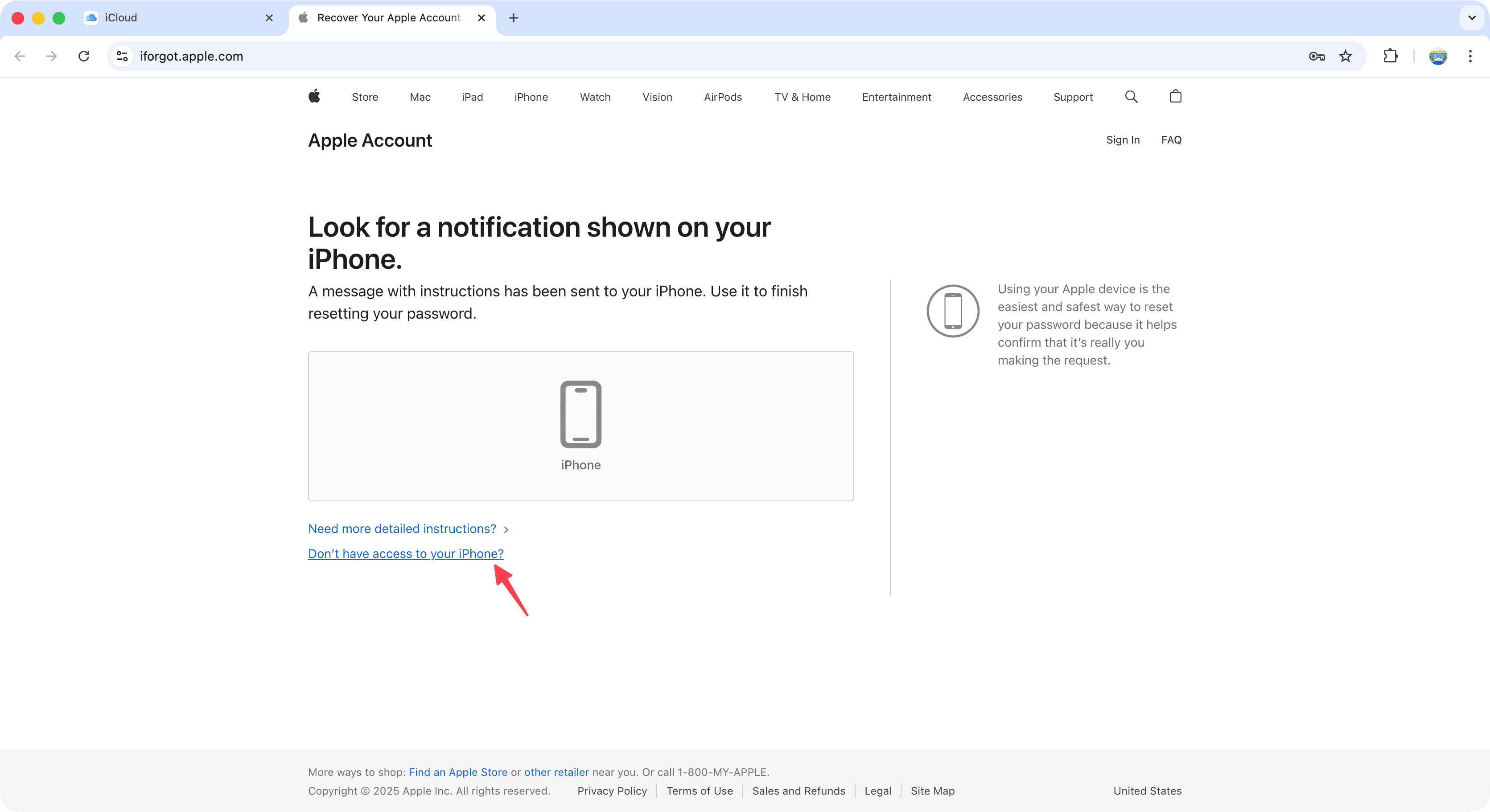
- پس از وارد کردن شما به صفحه دیگری هدایت میشوید در این صفحه روی گزینه Don’t have access to iPhone رو انتخاب کنید.
- گزینه Use someone else iOS device را انتخاب کنید.
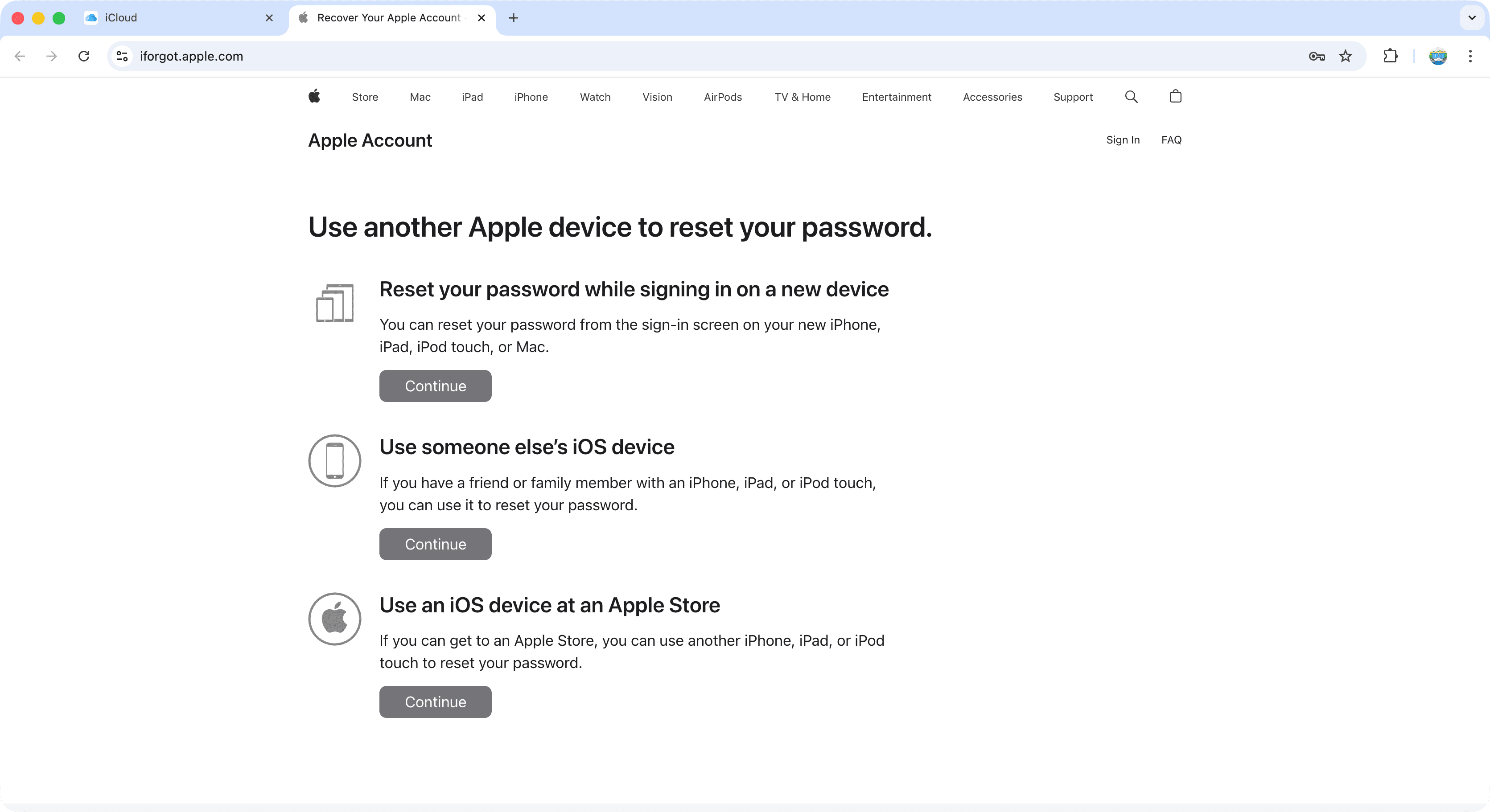
- روی آیفون یا آیپد فرد دیگری وارد این لینک شوید.
- روی گزینه Reset Password بزنید.
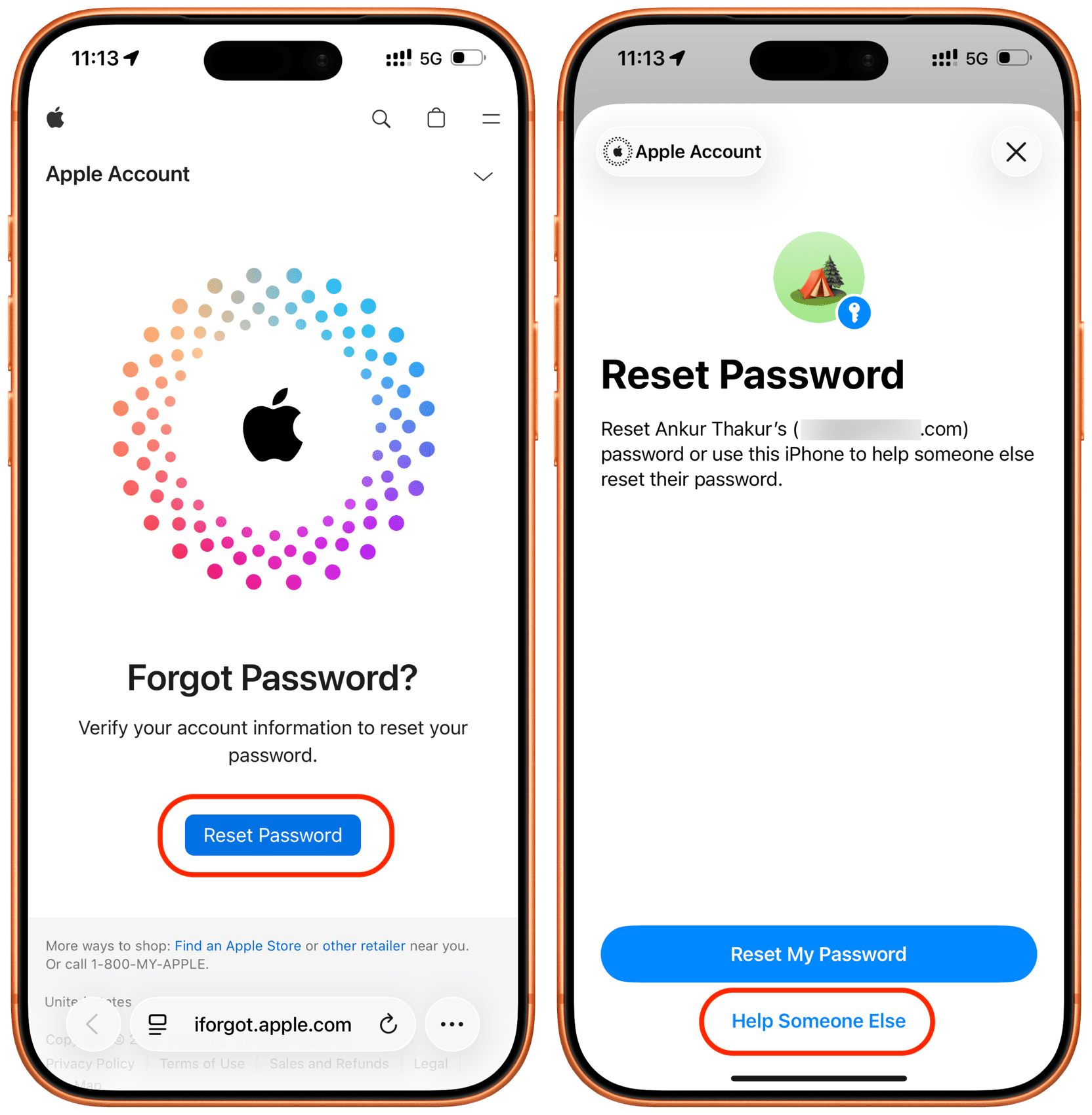
- روی گزینه Help Someone else بزنید.
- در صفحه بعدی آدرس ایمیل آیکلود مورد نظرتان را وارد کنید.
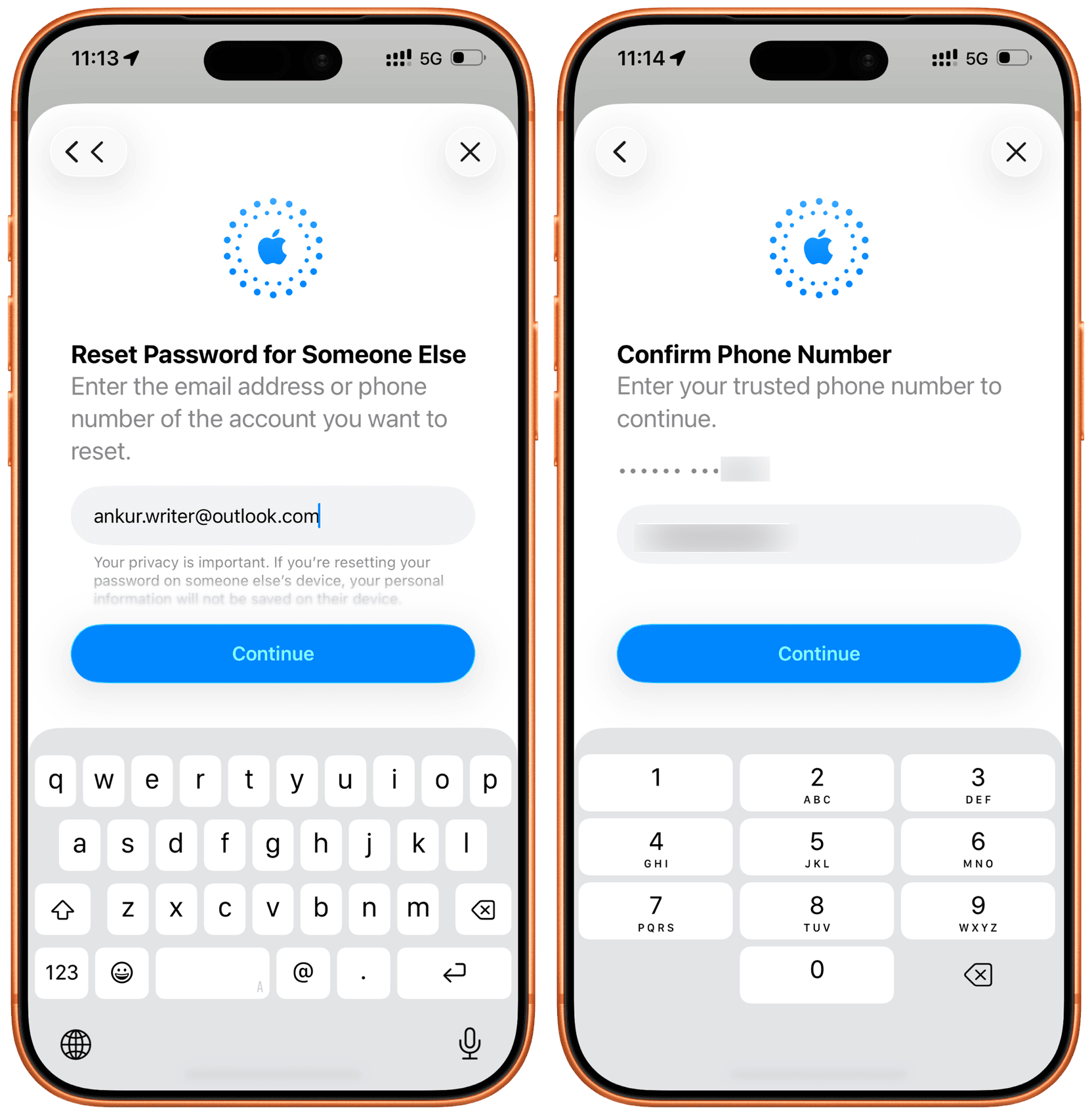
- روی گزینه Continue بزنیید.
- در صفحه بعد روی عبارت Send code to phone number بزنید و شماره اپل آیدی خودتان را وارد کنید.

- کد دریافتی روی گوشی خودتان را روی دیوایس iOS فرد دیگری که مراحل اخیر را روی آن پیش بردهاید، وارد کنید.

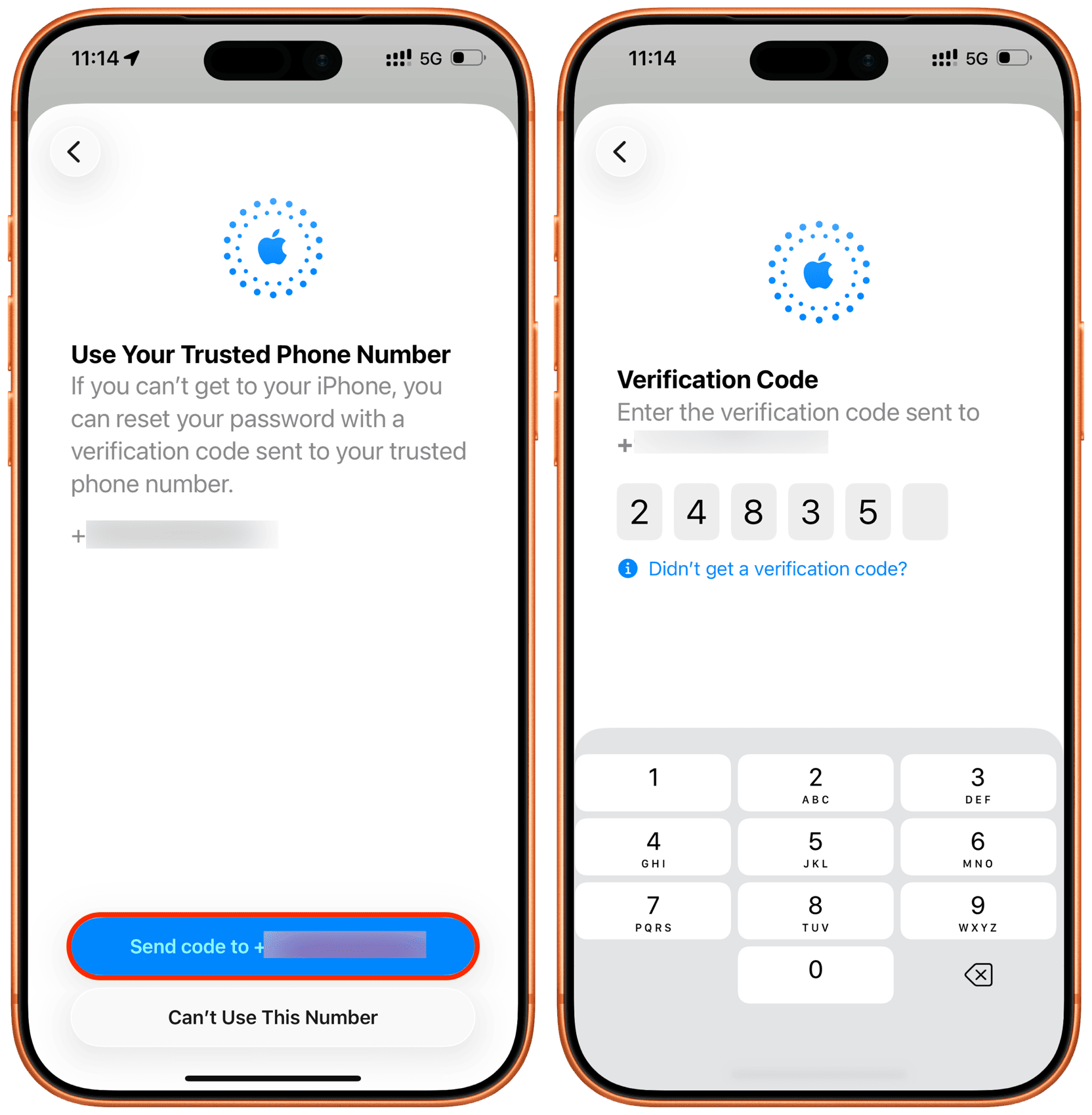
- توجه داشته باشید اگر Recovery Key دارید باید آن را وارد کنید در غیر اینصورت روی Don’t have recovery code بزنید.
- پس از دریافت مجوز لازم و ورود به صفحه بعد، رمز جدید خود را دوبار تایپ کنید.
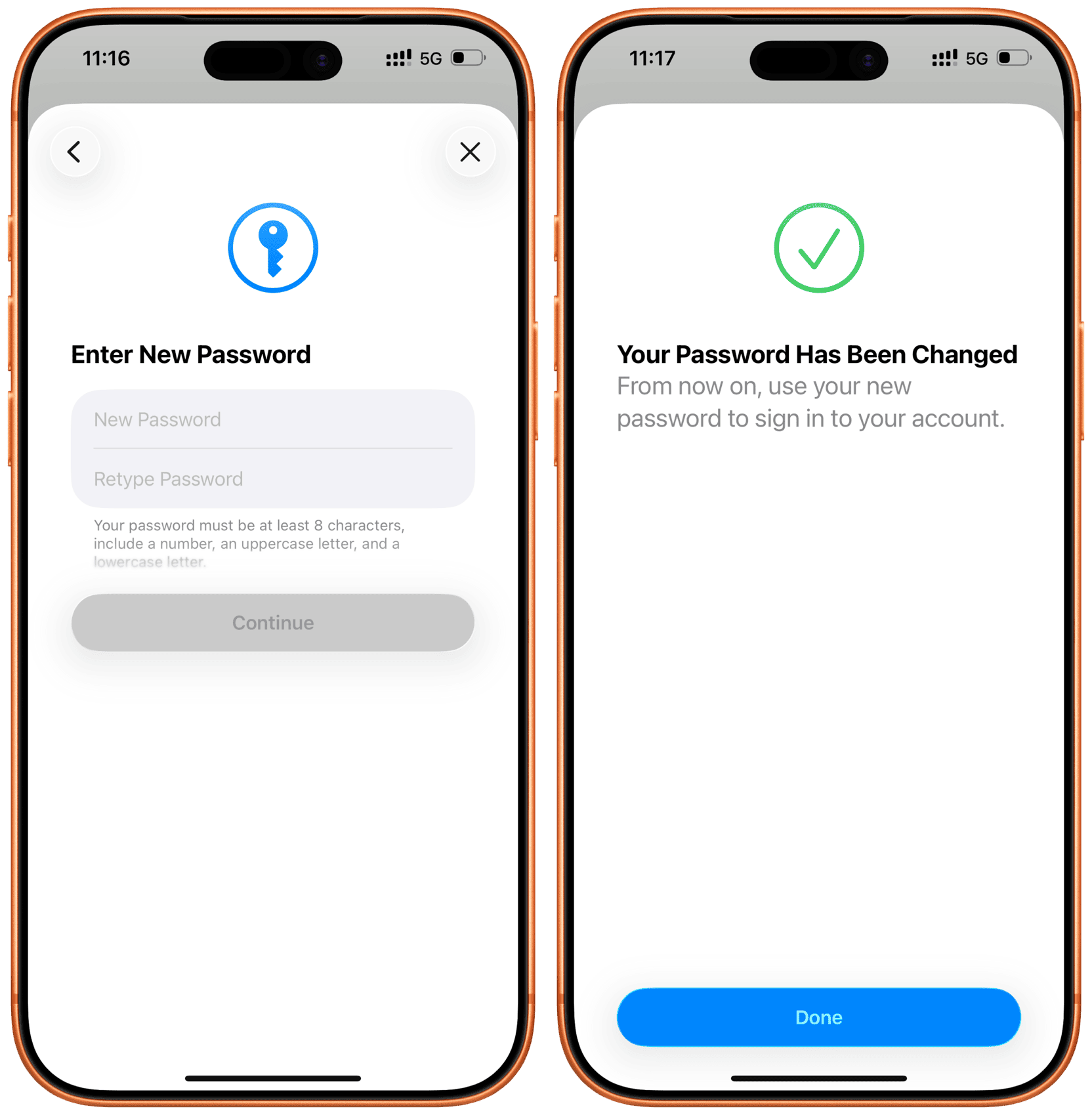
- در نهایت روی گزینه Continue بزنید و تمام!
سخن پایانی
در این مقاله دیدیم که چطور میتوان تنها با داشتن شماره تماس رمز آیکلود و اپل آیدی خود را تغییر دهید. دقت داشته باشید این ویژگی برای کاربرانی که شماره تلفن فعال روی اکانت خود Set نکردهاند قابل استفاده نیست. در صورتی که از شمارهای مجازی مانند گوگل ویس روی اپل آیدی خود استفاده کردهاید میتوانید با کمک اپ Google Voice و اینباکس آن به کدهای دریافتی دسترسی پیدا کنید.